هل تبحث عن طريقة لتحويل Apple Music إلى MP3؟ تعلمك هذه المقالة 10 طرق مجانية ومدفوعة لتسجيل وتحويل Apple Music إلى MP3 ، بحيث يمكنك تشغيل Apple Music على أي مشغل MP3 وأجهزة.
مقارنة بخدمات البث المماثلة الأخرى مثل Spotify و Amazon Music وغيرها ، فإن Apple Music هي خدمة بث موسيقى طورتها شركة Apple. وهو متوفر الآن على iTunes ولأجهزة iOS و Android. لذلك ، بغض النظر عن استخدامك لجهاز Apple أم لا ، يمكنك الاشتراك في Apple Music والوصول إلى مقطوعاتك المفضلة من مكتبة الموسيقى الخاصة بها.
من السهل عليك الوصول إلى Apple Music عبر أجهزتك أثناء الاشتراك. ومع ذلك ، بمجرد إيقاف الاشتراك في Apple Music ، لن تتمكن من الاستماع إلى الأغاني من Apple Music بعد الآن على الرغم من تنزيلها على جهازك. ذلك لأن حماية Apple Music تمنعك من الاستماع إلى الأغاني بدون اشتراك. سنشارك هنا عدة طرق للسماح لك تحويل أبل الموسيقى إلى MP3 للحفظ والاستماع إلى الأبد.
الجزء 1. اعرف المزيد عن Apple Music
Apple Music هي خدمة موسيقى متدفقة توفر 90 مليون أغنية والكثير من المحتوى الحصري والأصلي لجميع المشتركين. لذلك ، من خلال الاشتراك في Apple Music ، يمكنك الاستماع إلى الأغاني من Apple Music عبر جميع أجهزتك باستخدام تطبيق Apple Music. علاوة على ذلك ، يمكنك أيضًا تنزيل مساراتك المفضلة من Apple Music وتشغيلها في وضع عدم الاتصال.
على عكس Spotify ، لا يقدم مستوى موسيقى مجاني مدعوم بالإعلانات ، لكن Apple تقدم حاليًا نسخة تجريبية مدتها ثلاثة أشهر لجميع الوافدين الجدد. ولكن يمكنك الاستفادة من الإصدار التجريبي المجاني لمدة 3 أشهر ، ثم التفكير فيما إذا كنت بحاجة إلى الاشتراك في Apple Music. مع خطط الاشتراك المختلفة ، ستستمتع بخدمات مختلفة من Apple Music.
الجزء 2. أفضل الحلول لتحويل قائمة تشغيل موسيقى Apple إلى MP3
توجد جميع الأغاني من Apple Music بتنسيق الجميح للسيارات الملفات. نظرًا لأنها محمية بنوع خاص من إدارة الحقوق الرقمية ، فلن تتمكن من تشغيلها على أي جهاز بدون تطبيق Apple Music. علاوة على ذلك ، يمكنك فقط الاحتفاظ بهذه الأغاني التي تم تنزيلها من Apple Music أثناء الاشتراك. الأهم من ذلك ، بمجرد إلغاء اشتراكك ، لا يمكنك دفقها بعد الآن.
لذلك ، إذا كنت ترغب في الاستمرار في الاستماع إلى Apple Music بعد إيقاف اشتراكك أو تشغيلها على مشغل MP3 ، فإن الطريقة الوحيدة هي كسر حماية DRM من Apple Music و تحويل أغاني Apple Music إلى MP3. لتحويل أغاني Apple Music إلى MP3 ، قد تحتاج إلى مساعدة Apple Music Converter. هنا نوصي TunesBank Apple Music Converter و UkeySoft Audio Converter لك.
رقم 1 TunesBank Apple Music Converter
TunesBank محول الموسيقى أبل هو محول صوتي من الدرجة الاحترافية وشعبية للغاية يوفر لفترة طويلة الراحة في تحويل الملفات الصوتية. بمساعدتها ، لا يمكنك تحويل أغاني Apple Music و iTunes إلى العديد من تنسيقات الصوت الشائعة فحسب ، بل يمكنك أيضًا إزالة حماية DRM من Apple والكتب الصوتية المسموعة. إذا كنت بحاجة إلى تحويل ملفات الصوت الشائعة ، فقد يساعدك ذلك أيضًا.
الميزات الرئيسية لمحول الموسيقى TunesBank Apple
- قم بإزالة حماية DRM من Apple Music وتحويل Apple Music إلى MP3 دون خسارة
- قم بتحويل الصوتيات المحمية بواسطة DRM من iTunes و Apple والكتب الصوتية إلى صوتيات خالية من DRM
- دعم تحويل الصوتيات إلى ستة صيغ بما في ذلك MP3، M4A، FLAC، WAV
- قم بتحويل Apple Music للتشغيل على التطبيقات والأجهزة الأخرى دون حدود
- قم بتخصيص معلمات Apple Music مثل تنسيق الصوت الناتج
- احتفظ بالتسجيلات الصوتية بعلامات ID3 وجودة صوت بدون فقدان بسرعة أكبر 10 مرات
يتوفر إصداران من TunesBank Apple Music Converter ، ويمكنك تنزيلهما وفقًا لنظام التشغيل الخاص بك. إذا كنت من مستخدمي Windows ، فيمكنك تثبيت إصدار Windows على جهاز الكمبيوتر الخاص بك ؛ إذا لم يكن كذلك ، فما عليك سوى اختيار إصدار Mac. ثم يمكنك اتباع الخطوات التالية لتنزيل قائمة تشغيل Apple Music وتحويلها إلى MP3.
يعد TunesBank Apple Music Converter (الإصدار 2.23.0) أداة مفيدة تساعدك على إزالة القيود من ملفات iTunes الخاصة بك. يمكنه تحويل كل محتويات iTunes الخاصة بك - مثل الموسيقى والبودكاست والكتب الصوتية - إلى تنسيقات صوتية شائعة مثل MP3 وM4A وما إلى ذلك دون فقدان أي جودة. فقط تأكد من تثبيت iTunes على جهاز الكمبيوتر الخاص بك. عندما تفتح UkeySoft، سيتم تشغيل iTunes تلقائيًا، وستكون جميع وسائط iTunes الخاصة بك جاهزة للاستخدام.
ستحتفظ ملفات Apple Music المحولة بعلاماتها وسيتم حفظها على جهاز الكمبيوتر الخاص بك، خالية من إدارة الحقوق الرقمية (DRM). يمكنك بعد ذلك تشغيلها على مشغلات وسائط مختلفة أو نقلها إلى أجهزة أخرى للاستماع إليها في وضع عدم الاتصال، دون الحاجة إلى الاشتراك.
Step 1 قم بتشغيل UkeySoft وقم بتسجيل الدخول بمعرف Apple
أولاً ، قم بتشغيل TunesBank Apple Music Converter على جهاز الكمبيوتر الخاص بك وقم بتسجيل الدخول باستخدام معرف Apple الخاص بك. ثم يمكنك تصفح أغانيك على كتالوج Apple Music.

Step 2 أضف أغاني Apple Music
ابحث عن الأغاني/قائمة التشغيل التي تريدها في Apple Music، ما عليك سوى سحبها إلى الزر "+"، ثم سيقوم TunesBank بإضافة جميع المسارات إلى قائمة التحويل نيابةً عنك.
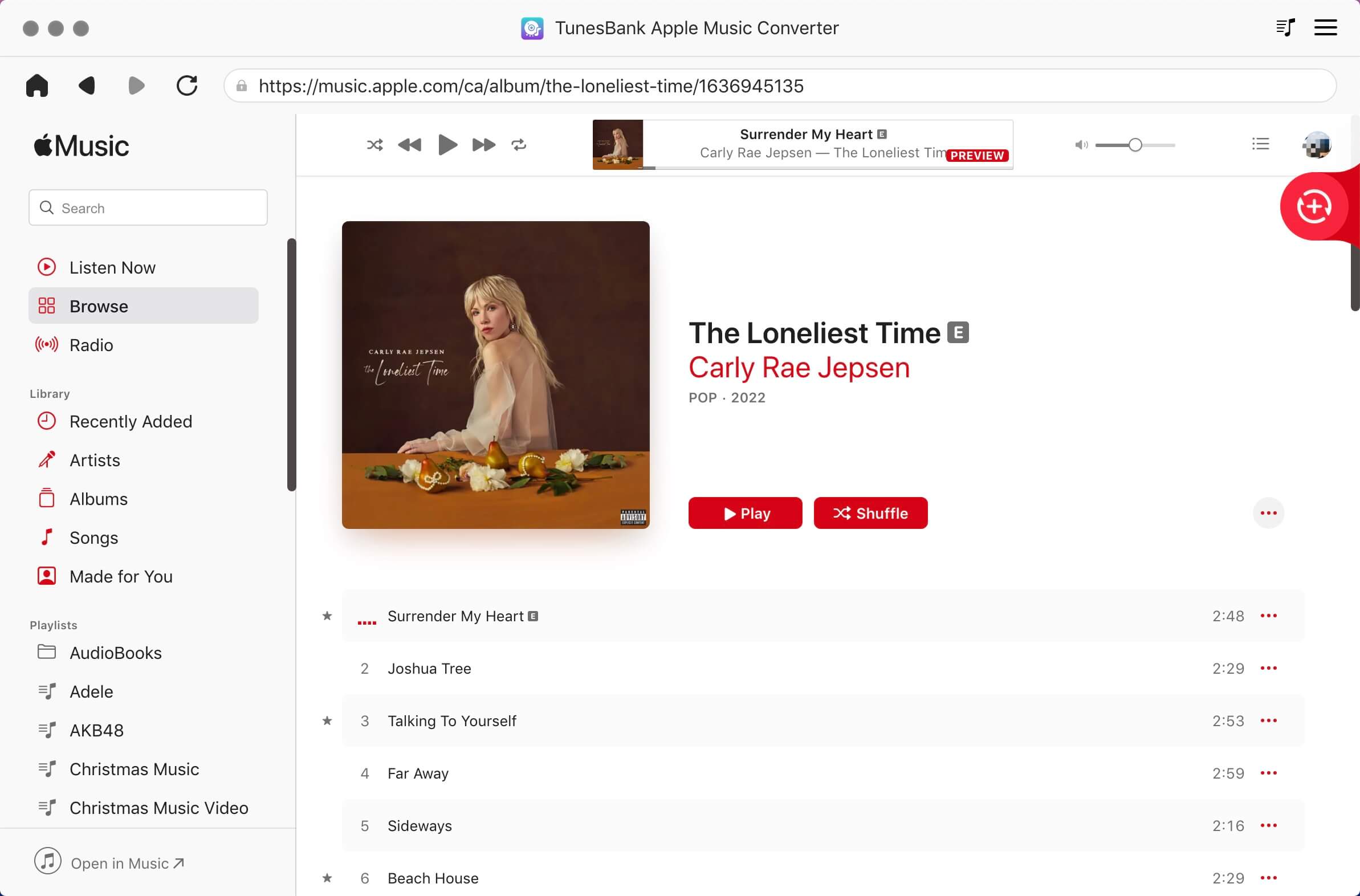
Step 3 تخصيص إعدادات الإخراج الخاصة بك
بعد ذلك ، انقر فوق لوحة Format. في هذا الخيار ، يمكنك ضبط تنسيق الصوت الناتج وضبط معدل البت ومعدل العينة والرمز والقناة وفقًا لمتطلباتك الشخصية. يمكنك تحديد تنسيق MP3 من بين العديد من تنسيقات الصوت كتنسيق إخراج الصوت ثم النقر فوق الزر "موافق" لإغلاق النافذة.

Step 3 تحويل قائمة تشغيل Apple Music إلى MP3
أخيرًا ، بعد ضبط جميع المعلمات جيدًا ، يمكنك النقر فوق الزر تحويل في الزاوية اليمنى السفلية لبدء نسخ Apple Music إلى MP3.

عند انتهاء عملية التحويل ، يتم حفظ ملفاتك في مجلدك الافتراضي. ثم انقر فوق الزر "انتهى"> "عرض ملف الإخراج" لتصفح جميع موسيقى Apple المحولة في القائمة المحولة ثم قم بتشغيل Apple Music على أي جهاز.

رقم 2 محول الصوت
محول الصوت هو أداة أخرى لتحويل الصوت لأولئك الذين يريدون تحويل أغاني Apple Music إلى MP3. كمحول صوتي خاص ، يمكنه تحويل الصوتيات التي تم تنزيلها من Apple Music و iTunes و Audible إلى تنسيق صوتي قابل للتشغيل. بالإضافة إلى ذلك ، يمكنه تحويل مئات الملفات الصوتية إلى ستة تنسيقات صوتية شائعة مثل MP3 و AAC.
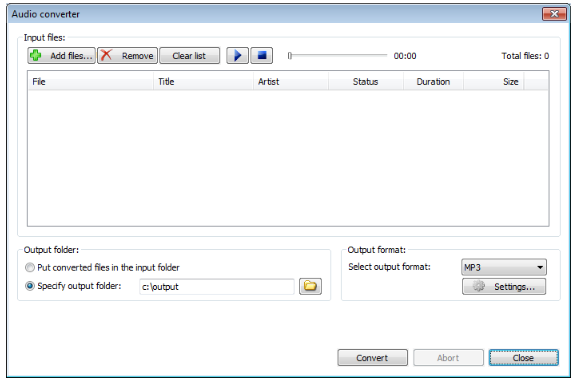

الجزء 3. كيفية تحويل Apple Music M4P إلى MP3 عبر مسجلات الصوت
لتحويل Apple Music إلى MP3 ، يمكن أن توفر لك أدوات تسجيل الصوت هذه بعض المساعدة. سنقدم هنا أداتين رائعتين للتسجيل تتيحان لك تسجيل الأغاني من Apple Music إلى MP3 دون حماية التنسيق. ولكن باستخدام أداة تسجيل الصوت ، قد تتدهور جودة الصوت الناتج. يمكنك إلقاء نظرة عليها وتجربتها.
رقم 1 الجرأة
إذا كنت مهتمًا بطريقة مجانية لتحويل Apple Music إلى MP3 ، فلا يمكنك أن تخطئ في Audacity. برنامج Audacity مجاني وسهل الاستخدام ويحتوي على مجموعة من الميزات المتقدمة. باستخدام برنامج التسجيل هذا ، يمكنك تسجيل أغاني Apple Music على MP3. بمجرد تنزيل Audacity على جهاز الكمبيوتر الخاص بك ، إليك كيفية تسجيل Apple Music على MP3 معها.
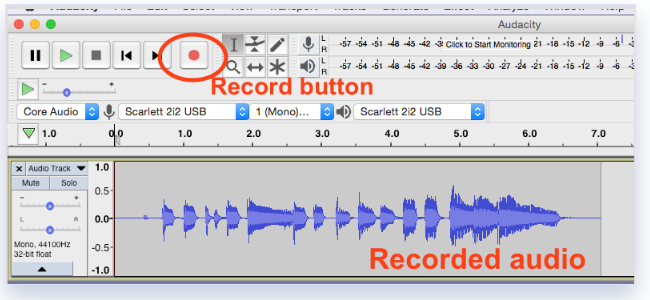
خطوات لتسجيل Apple Music على MP3 مع الجرأة
الخطوة الأولى. قم بتشغيل Audacity على جهاز الكمبيوتر الخاص بك واختر Windows WASAPI في القائمة المنسدلة ضمن Audio Host.
الخطوة 2. في القائمة المنسدلة لجهاز التسجيل ، اختر مكبرات الصوت أو سماعات الرأس الافتراضية لجهاز الكمبيوتر الخاص بك.
الخطوة 3. اختر الخيار المسمى Loopback اعتمادًا على الإعداد الخاص بك أو نوع بطاقة الصوت الموجودة في جهاز الكمبيوتر الخاص بك.
الخطوة 4. انقر فوق الزر "تسجيل" لبدء التسجيل ثم ابدأ تشغيل أغاني Apple Music التي تريد تسجيلها.
الخطوة 5. انقر فوق الزر "إيقاف" لإنهاء عملية التسجيل وحفظ أغاني Apple Music المسجلة على جهاز الكمبيوتر الخاص بك بتنسيق MP3.
رقم 2 مسجل شاشة AiseeSoft
مسجل الشاشة AiseeSoft هي أداة تسجيل صوتي ذكية لالتقاط أي صوت يتم تشغيله على الكمبيوتر وحفظ التسجيلات في ستة تنسيقات صوتية شائعة مثل MP3 و AAC. بعد التحويل ، يمكنه الاحتفاظ بأغاني Apple Music بجودة صوت عالية وعلامات ID3 ، بما في ذلك العنوان والفنان ورقم المقطوعة والمزيد.

كيفية تسجيل ملفات Apple Music إلى MP3 على جهاز الكمبيوتر/جهاز Mac
الخطوة 1. قم بتشغيل AiseeSoft Screen Recorder على جهاز الكمبيوتر الخاص بك ثم أضف Apple Music إلى الواجهة.
الخطوة 2. انقر فوق تنسيق وابدأ في إعداد MP3 كتنسيق الإخراج ، وكذلك معدل البت ومعدل العينة والقناة.
الخطوة 3. عد إلى الواجهة وقم بتشغيل Apple Music لتشغيل الأغاني التي تريد تحويلها.
الخطوة 4. بعد التسجيل ، انقر فوق الزر "حفظ" لتصدير ملفات Apple Music MP3 إلى جهاز الكمبيوتر الخاص بك.
رقم 3 مسجل شاشة UkeySoft
UkeySoft شاشة مسجل هي أداة سهلة الاستخدام 2 في 1 لتسجيل الصوت والفيديو تتيح لك التقاط أي فيديو أو صوت من أي مصدر على الكمبيوتر بنقرة واحدة. باستخدام هذه الأداة ، يمكنك تسجيل وحفظ أغاني Apple Music بصيغة MP3 أو تنسيقات أخرى مثل AAC مع الحفاظ على الجودة العالية.
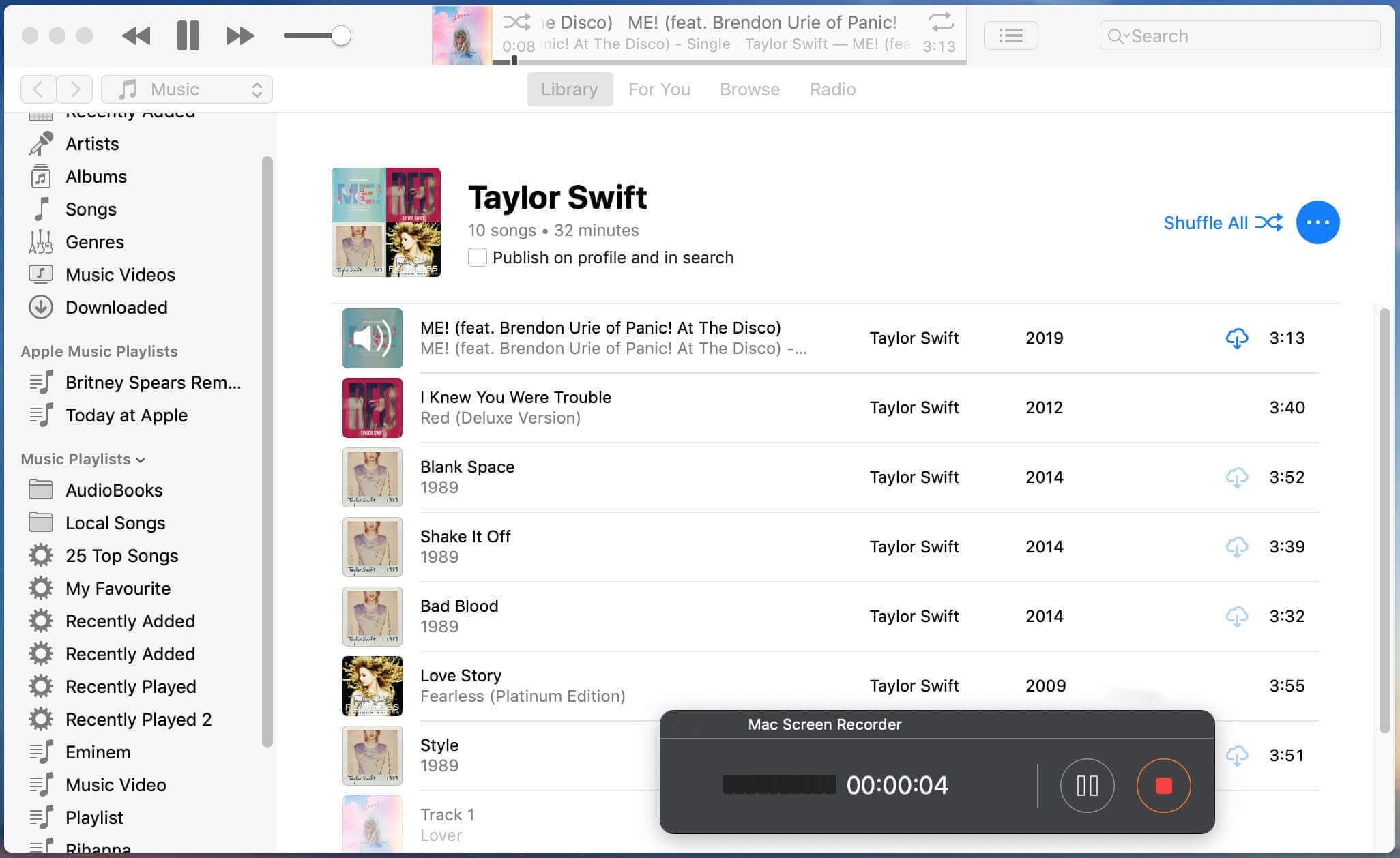
كيفية تسجيل Apple Music بصيغة MP3 عبر UkeySoft Screen Recorder
الخطوة 1. قم بتشغيل UkeySoft Screen Recorder ثم قم بتبديل وضع تسجيل الفيديو إلى وضع التسجيل الصوتي.
الخطوة 2. انقر فوق رمز الإعدادات لتعيين تنسيق الإخراج كـ MP3 وضبط معدل البت ومعدل العينة والقناة.
الخطوة الثالثة. انقر على زر REC الأحمر واستعد لبدء تشغيل أغاني Apple Music المستهدفة.
الخطوة 4. بمجرد الانتهاء من التسجيل ، انتقل إلى تحرير التسجيلات أو حفظها مباشرة على جهاز الكمبيوتر الخاص بك.
الجزء 4. كيفية تحويل ملفات موسيقى Apple إلى MP3 عبر الإنترنت
إن تحويل ملفات Apple Music إلى MP3 ليس بالأمر السهل. أفضل حل هو استخدام Apple Music Converter ، ولكن هناك أيضًا طريقة مجانية لتحويل ملفات Apple Music إلى MP3. لذلك ، يمكنك تشغيل أغاني Apple Music الخاصة بك باستخدام مجموعة متنوعة من الأجهزة. هناك عدد من مواقع التحويل السحابية ، ولكن تلك المحتملة هي Apowersoft Free Online Audio Recorder و CloudConvert و Online Audio Converter. ألق نظرة عليها وجربها.
رقم 1 Apowersoft Free Online Audio Recorder
يوفر Apowersoft مسجل صوت مجاني عبر الإنترنت يمكّنك من تسجيل صوت عالي الجودة من بطاقة صوت الكمبيوتر والميكروفون. باستخدام مسجل الصوت عبر الإنترنت هذا ، يمكنك تسجيل صوتيات من Apple Music وتحويل Apple Music إلى MP3 مجانًا عبر الإنترنت.
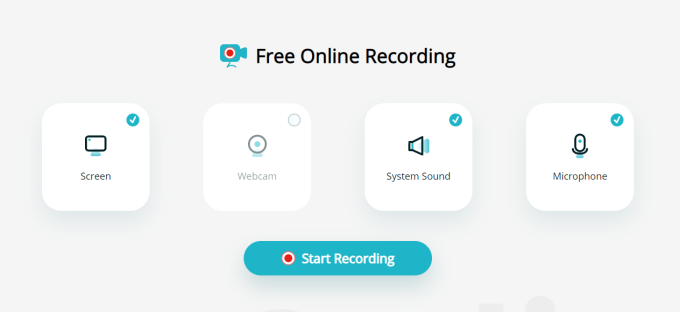
الخطوة 1. توجه إلى الصفحة الرئيسية لـ Apowersoft Free Online Audio Recorder وانقر على بدء التسجيل.
الخطوة 2. حدد System Sound من الصفحة الرئيسية ثم قم بتنزيل وتثبيت المشغل.
الخطوة 3. انتقل إلى تشغيل Apple Music الذي تريد تحويله والعودة إلى الصفحة الرئيسية ثم انقر فوق ابدأ.
الخطوة 4. انقر فوق الزر "إيقاف" لإيقاف تسجيل الصوت وتحديد موقع الملف المسجل في دليل الإخراج بالنقر فوق إظهار في المجلد.
رقم 2 CloudConvert
CloudConvert عبارة عن منصة عبر الإنترنت يمكنها التعامل مع تحويل ملفات الصوت والفيديو وملفات الوسائط المختلفة. من هذا الموقع ، يمكنك اختيار خدمة تحويل Apple Music إلى MP3. لكنه يفشل أحيانًا في تحويل ملفات Apple Music المحمية إلى MP3.
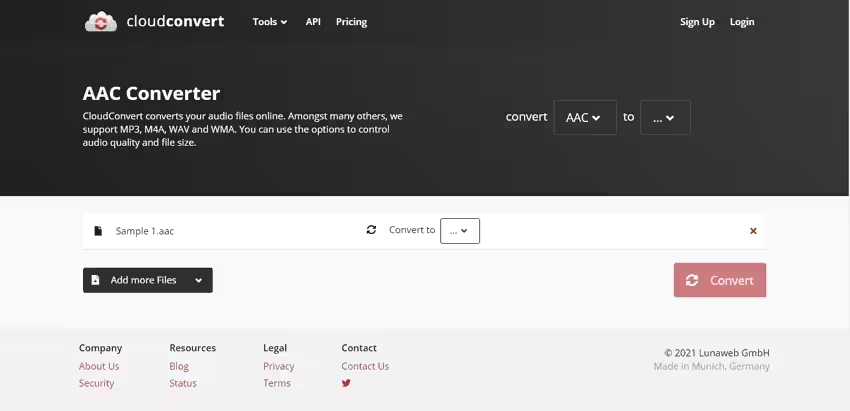
الخطوة 1. انتقل إلى الصفحة الرئيسية لـ CloudConvert ثم انقر فوق الزر تحديد ملف أو زر السهم لأسفل لتحديد ملفاتك.
الخطوة الثانية. بعد إضافة ملفاتك ، انقر فوق الزر "تنسيق الملف" واختر تحويل M2A إلى MP4.
الخطوة الثالثة. انقر فوق الزر "تحويل" لبدء التحويل ثم احفظ الملفات المحولة على جهاز الكمبيوتر الخاص بك عن طريق النقر فوق الزر "تنزيل".
No.3 محول الصوت عبر الإنترنت
أحد البدائل الممكنة لـ Apple Music Converter هو Online Audio Converter. تدعم هذه الأداة تحويل مجموعة متنوعة من ملفات الصوت إلى تنسيقات صوتية شائعة أخرى دون تثبيت تطبيق إضافي. من الممكن تحويل Apple Music إلى MP3 عبر الإنترنت باستخدام هذا المحول المجاني عبر الإنترنت.
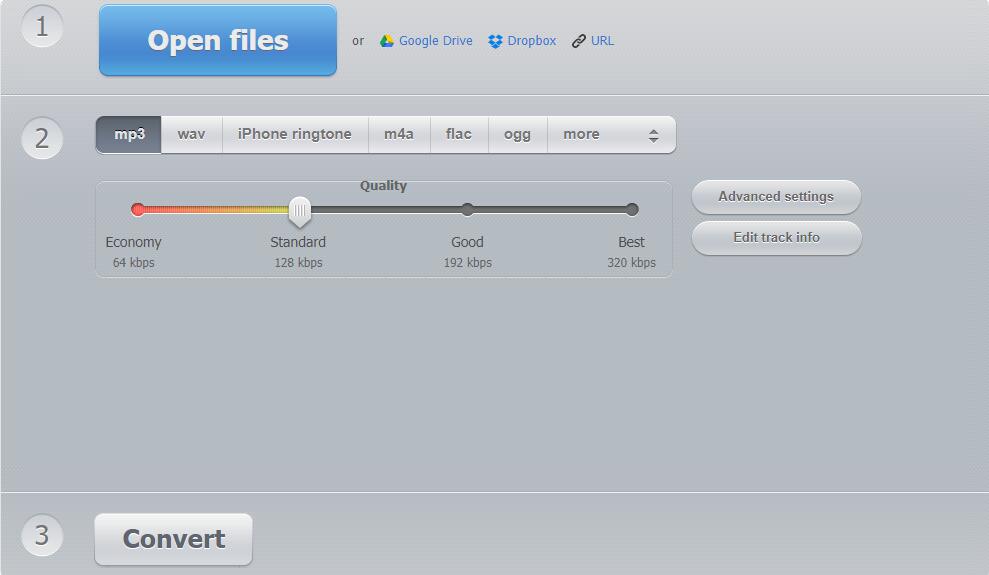
الخطوة 1. انتقل إلى الصفحة الرئيسية لـ online-audio-converter.com وانتقل لإضافة ملفاتك.
الخطوة 2. انقر فوق الزر "فتح الملفات" لإضافة ملفات Apple Music الخاصة بك أو اختر إضافة ملفات باستخدام عنوان URL.
الخطوة 3. حدد MP3 كتنسيق الإخراج وانقر فوق زر الإعدادات المتقدمة لضبط معدل البت ومعدل العينة والقناة.
الخطوة 4. ابدأ تحويل Apple Music إلى MP3 بالنقر فوق الزر "تحويل" ثم النقر فوق الزر "تنزيل" لحفظ الملفات المحولة.
الجزء 5. كيفية تحويل Apple Music إلى MP3 عبر iTunes أو الموسيقى
جميع أغانيك المشتراة من Apple Music أو iTunes ، يمكنك استخدامها لتحويلها إلى تنسيق آخر على جهاز الكمبيوتر الخاص بك باستخدام iTunes أو الموسيقى. ومع ذلك ، يتم ترميز الأغاني القديمة المشتراة بتنسيق AAC المحمي الذي يمنع تحويلها. وبالتالي ، فأنت بحاجة إلى إزالة DRM من iTunes أولاً ، ثم يمكنك تحويلها إلى تنسيق آخر.
يمكنك تحويل تنسيق أغاني Apple Music التي اشتريتها والموجودة في مكتبة الموسيقى الخاصة بك أو في مجلد أو على قرص. ثم اتبع الخطوات الواردة في القسم 1 لتحويل Apple Music M4P إلى MP3 إذا كنت تستخدم iTunes. أو لتحويل ملفات Apple Music إلى MP3 باستخدام تطبيق Apple Music ، اتبع الخطوات الواردة في القسم 2.
القسم 1. تحويل موسيقى Apple غير المحمية إلى MP3 باستخدام iTunes
الخطوة 1. افتح iTunes لنظام التشغيل Windows على جهاز الكمبيوتر الخاص بك ثم اختر تحرير> التفضيلات في شريط القائمة.
الخطوة 2. انقر فوق علامة التبويب "عام" ، ثم انقر فوق الزر "إعدادات الاستيراد".
الخطوة 3. انقر فوق القائمة الموجودة بجوار "الاستيراد باستخدام" ، ثم قم بتعيين تنسيق MP3 كتنسيق الإخراج.
الخطوة 4. انقر فوق "موافق" ثم حدد الأغاني في مكتبتك التي تريد تحويلها.
الخطوة 5. اختر ملف> تحويل ، ثم إنشاء إصدار [تنسيق]. ستظهر ملفات الأغاني الجديدة في مكتبتك بجوار الملفات الأصلية.
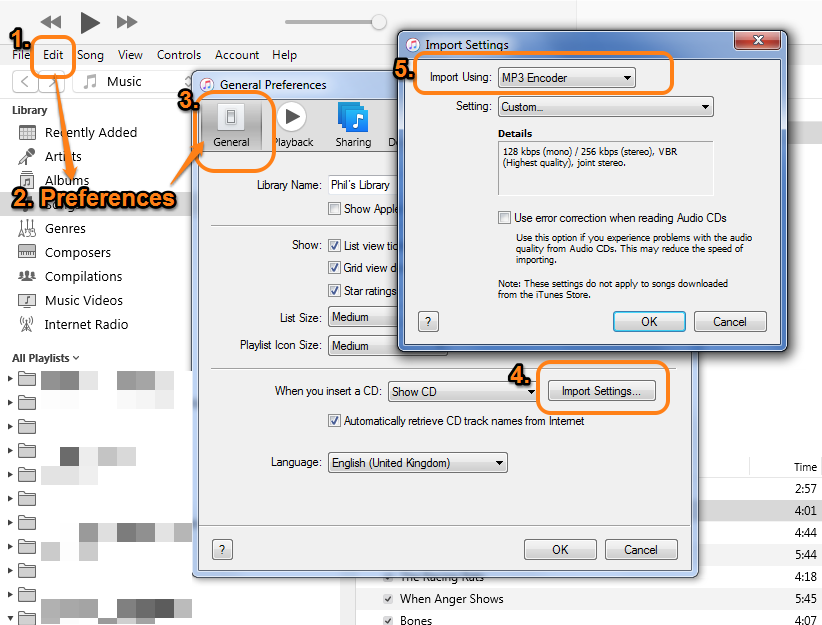
القسم 2. تحويل Apple Music غير المحمي إلى MP3 إلى MP3 عبر تطبيق الموسيقى على جهاز Mac
الخطوة 1. قم بتشغيل تطبيق Apple Music على كمبيوتر Mac الخاص بك ، ثم انقر فوق تحرير> تفضيلات في شريط القائمة.
الخطوة 2. انقر فوق علامة التبويب "الملفات" ، ثم انقر فوق "إعدادات الاستيراد".
الخطوة الثالثة. انقر فوق القائمة الموجودة بجوار استيراد باستخدام ، ثم اختر تنسيق MP3 الذي تريد تحويل أغنية إليه.
الخطوة 4. انقر فوق "موافق" ثم اضغط باستمرار على مفتاح Shift أو مفتاح الخيار على لوحة المفاتيح لاختيار ملف> تحويل> تحويل إلى [تفضيل الاستيراد].
الخطوة 5. اختر ملف> تحويل ، ثم إنشاء إصدار [تنسيق]. تظهر الأغاني بتنسيقها الأصلي والأغاني المحولة في مكتبتك.
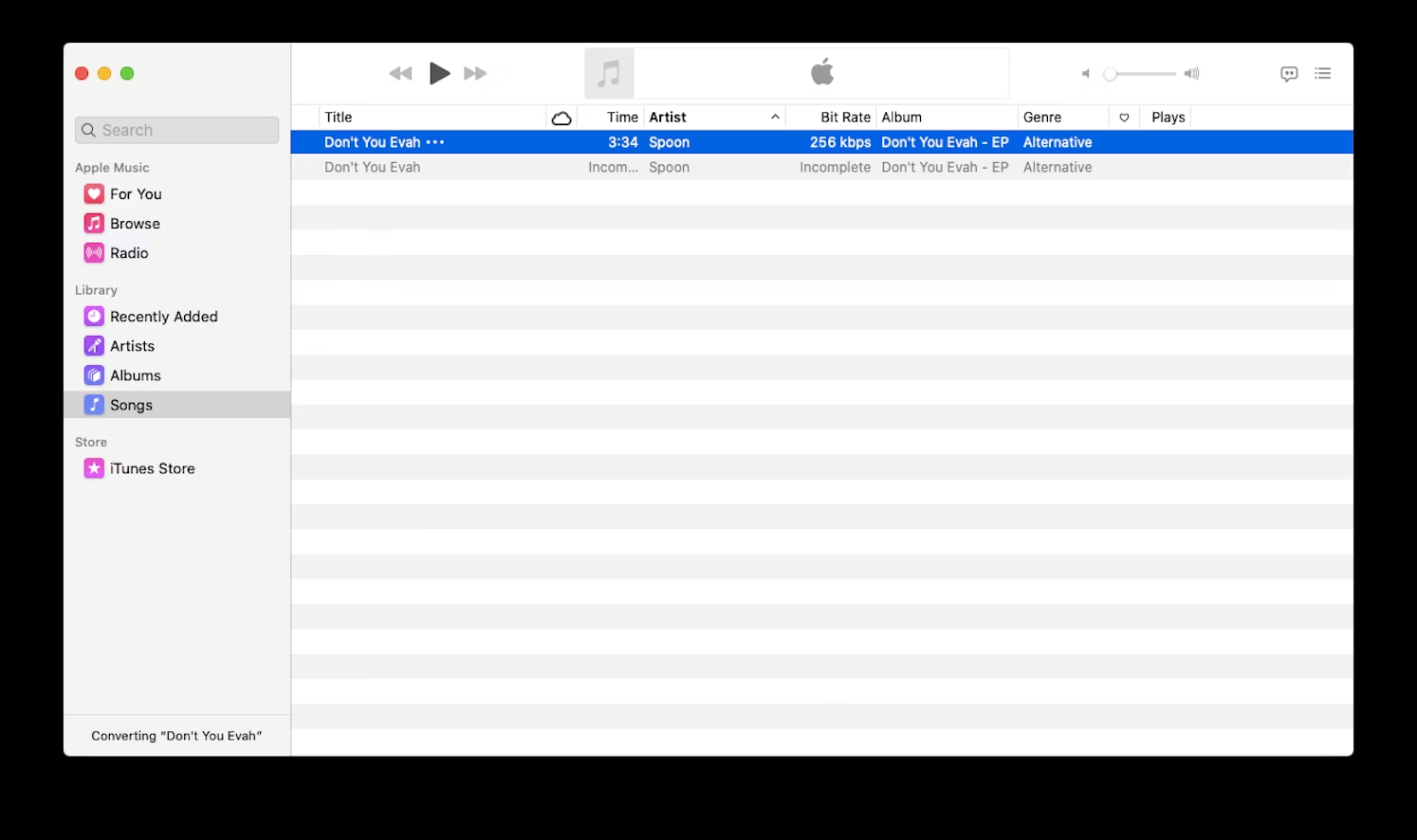
كلمات أخيرة
نعلم جميعًا أن جميع الأغاني من Apple Music تقوم ببث المحتوى ، ولا يُسمح لك بالاستماع إليها إلا أثناء الاشتراك. لتحويل Apple Music إلى MP3 ، لا يمكنك الاحتفاظ بها للاستماع إلى الأبد فحسب ، بل يمكنك أيضًا تشغيلها على أي من أجهزتك دون حدود. إذا كنت تبحث عن طريقة سهلة لتحويل Apple Music إلى MP3 ، فقد يكون TunesBank Apple Music Converter خيارًا رائعًا ، ويمكنك تحويل Apple Music إلى MP3 في 3 خطوات.

محول ابل الموسيقى
محول وتنزيل Apple Music الكل في واحد، ومشغل الويب Apple Music المدمج. قم بتنزيل الموسيقى بدون تطبيق Apple Music أو تطبيق iTunes. قم بتحويل مسارات Apple Music وقوائم التشغيل والألبومات إلى ملفات MP3 وM4A والمزيد.









 قم بتحويل Apple Music إلى تنسيقات MP3 وM4A وFLAC وWAV.
قم بتحويل Apple Music إلى تنسيقات MP3 وM4A وFLAC وWAV.






مدونة لطيفة هنا! أيضا موقع الويب الخاص بك يتم تحميله بسرعة! ما المضيف الذي تستخدمه؟ هل يمكنني الحصول على رابط الإحالة الخاص بك إلى مضيفك؟ أتمنى تحميل موقعي بأسرع ما لديك لول
أعتقد أن هذه واحدة من أكثر المعلومات حيوية بالنسبة لي. وأنا سعيد قراءة مقالك. لكن أريد التعليق على بعض الأشياء العامة ، أسلوب موقع الويب رائع ، والمقالات رائعة حقًا: D. عمل جيد ، تحياتي
أشكرك على مقالتك المثيرة للإهتمام. والشيء الآخر هو أن ورم الظهارة المتوسطة ينتج بشكل عام عن استنشاق ألياف من مادة الأسبستوس وهي مادة شديدة السمية. يتم ملاحظته بشكل شائع بين العمال في صناعة البناء الذين يتعرضون لفترة طويلة للأسبستوس. كما أنه ناتج عن الانتقال إلى المباني المحمية بالأسبستوس لفترات طويلة من الزمن ، يلعب التركيب الجيني دورًا مهمًا ، وبعض الناس أكثر عرضة للمخاطر مقارنة بالآخرين.
أنا أوصى هذا الموقع من قبل ابن عمي. لست متأكدًا مما إذا كان هذا المنشور قد كتبه لأنه لا أحد يعرف مثل هذا التفصيل عن مشكلتي. انت رائع! شكرًا!
إنه أفضل وقت لوضع بعض الخطط للمستقبل وحان الوقت لتكون سعيدًا. لقد قرأت هذا المنشور وإذا كان بإمكاني أن أقترح عليك بعض الأشياء أو النصائح المثيرة للاهتمام. ربما يمكنك كتابة المقالات التالية بالإشارة إلى هذه المقالة. أريد أن أقرأ المزيد من الأمور حول هذا الموضوع!
أعتقد أن مالكي المواقع الآخرين يجب أن يأخذوا هذا الموقع كنموذج ، وأسلوب وتصميم سهل الاستخدام للغاية ورائع ، بالإضافة إلى المحتوى. كنت خبيرا في هذا الموضوع!
يجب أن تشارك في مسابقة لأفضل المدونات على الويب. انا سوف ادقق هذا الموقع!
حسنًا ، لقد أحببت حقًا قراءته. هذه النصيحة التي قدمتها عملية للغاية للتخطيط الصحيح.
لم أستطع مغادرة موقعك قبل أن أقترح أنني استمتعت فعلاً بالمعلومات القياسية التي يقدمها الشخص للزائرين؟ سيعود كثيرًا للتحقق من المشاركات الجديدة
إنها حقًا معلومة رائعة ومفيدة. يسعدني أنك شاركت هذه المعلومات المفيدة معنا. يرجى تبقي لنا حتى الآن من هذا القبيل. شكرا لك للمشاركة.
شكرا للتوصيات التي قدمتها هنا. شيء آخر أود أن أنقله هو أن احتياجات ذاكرة الكمبيوتر الشخصي ترتفع بشكل عام جنبًا إلى جنب مع التحسينات الأخرى في التكنولوجيا. على سبيل المثال ، كلما تم إنشاء أجيال جديدة من cpus في السوق ، هناك بالتأكيد زيادة مطابقة في متطلبات النوع لكل من ذاكرة نظام الكمبيوتر بالإضافة إلى مساحة القرص الصلب. ويرجع ذلك إلى أن البرنامج الذي يتم تشغيله عن طريق هذه الأنظمة ستزداد حتمًا في القوة للاستفادة من المعرفة التكنولوجية الجديدة.
منزلك هو قيمة بالنسبة لي. شكرا!؟
لقد رأيت أنه في الوقت الحالي ، ينجذب المزيد والمزيد من الناس إلى كاميرات الفيديو ونظام التصوير الفوتوغرافي. ومع ذلك ، لكي تكون مصورًا ، من المهم أولاً قضاء الكثير من الإطار الزمني في تحديد الطراز الدقيق للكاميرا المراد شراؤها وكذلك الانتقال عبر المتجر إلى المتجر فقط حتى تتمكن من شراء أرخص كاميرا للعلامة التجارية التي قررت اختيارها. لكن الأمر لا ينتهي الآن عند هذا الحد. عليك أيضًا أن تأخذ في الاعتبار ما إذا كان يجب عليك شراء ضمان ممتد لكاميرا الفيديو الرقمية. شكرا جزيلا للاقتراحات الجيدة التي حصلت عليها من موقعك.
يسعدني ، لأنني اكتشفت ما كنت أبحث عنه. لقد أنهيت أربعة أيام مطاردة مطولة! بارك الله فيك يا رجل. طاب يومك. الوداع
أنا معجب حقًا بمهاراتك في الكتابة وأيضًا بالتخطيط على مدونتك. هل هذا موضوع مدفوع أم أنك قمت بتخصيصه بنفسك؟ في كلتا الحالتين ، حافظ على جودة الكتابة الممتازة ، فمن النادر أن ترى مدونة رائعة مثل هذه في الوقت الحاضر ..
أنا أتفق مع جميع الأفكار التي قدمتها في رسالتك. فهي مقنعة جدا، وسنعمل بالتأكيد. ومع ذلك، فإن الوظائف هي قصيرة جدا للمبتدئين. هل يمكنك تمديدها قليلاً من المرة القادمة؟ شكرا على المنشور.
شكرا لمشاركتك في هذا بلوق. من خلال تجربتي الشخصية ، قد يؤدي تليين الصورة عدة مرات إلى تزويد مصور الزفاف بجزء كبير من التوهج الفني. ومع ذلك ، في كثير من الأحيان ، لا يقتصر التعتيم الناعم على ما يدور في ذهنك ويمكن أن يفسد في كثير من الحالات صورة جيدة بخلاف ذلك ، خاصة إذا كنت تفكر في تكبير ذلك.
منشور جميل جدا. لقد عثرت للتو على مدونتك وأردت أن أقول إنني استمتعت حقًا بتصفح منشورات مدونتك. بعد كل شيء ، سأشترك في موجز RSS الخاص بك وآمل أن تكتب مرة أخرى قريبًا!
أعتقد أن تجنب الأطعمة المصنعة سيكون الخطوة الأولى لفقدان الوزن. سيكون مذاقها جيدًا ، لكن الأطعمة المكررة تمتلك القليل جدًا من القيمة الغذائية ، مما يجعلك تأكل المزيد من أجل الحصول على القوة الكافية لتجاوز اليوم. بالنسبة لأي شخص يتناول هذه الأطعمة باستمرار ، فإن الانتقال إلى الحبوب وغيرها من الكربوهيدرات المعقدة سيجعلك تتمتع بقوة أكبر مع تناول كميات أقل. مشاركة مدونة رائعة.
أهلاً! شارك شخص ما في مجموعتي على Facebook هذا الموقع معنا لذا جئت لإلقاء نظرة. أنا بالتأكيد أحب المعلومات. أنا أقوم بوضع إشارة مرجعية وسأرسل هذا إلى متابعيني! مدونة رائعة وتصميم وأسلوب رائع.
نعتقد مما لا شك فيه أن الذي قلته. يبدو أن التبرير المفضل لديك على الويب هو العامل الأبسط الذي يجب أخذه في الاعتبار. أقول لكم ، أنا بالتأكيد منزعج في نفس الوقت الذي يفكر فيه الآخرون في قضايا لا يدركون شيئًا عنها. لقد تحكمت في ضرب الظفر في الأعلى وحدد كل شيء دون أن يكون له آثار جانبية ، يمكن لأشخاص آخرين أخذ إشارة. من المرجح أن تكون مرة أخرى للحصول على المزيد. شكرًا
أنا أقدر لك مشاركة هذه المدونة. شكرًا لك مرة أخرى. رائع.
وظيفة جيدة! سنقوم بربط هذا المنشور الرائع بشكل خاص على موقعنا. مواكبة الكتابات العظيمة
أحب حقًا قراءة المنشور الذي يمكن أن يجعل الرجال والنساء يفكرون. أيضا، وشكرا لكم على إتاحة الفرصة لي للتعليق!
تقنية
تقنية
نيس
نيس
وصفة سيماجلوتيد على الإنترنت
يجب أن تكون جزءًا من مسابقة لواحدة من أكثر المدونات المفيدة على الإنترنت.
أنا بالتأكيد سأوصي بهذا الموقع!
https://zaraco.shop
واقترح لي هذا الموقع من قبل ابن عمي. لست متأكدًا مما إذا كان هذا المنشور قد كتبه أم لا
لا أحد يعرف بهذه الدقة عن الصعوبة التي أواجهها. انت لاتصدق!
شكرًا! رأيت مثله هنا : وأيضا هنا :
مقال إعلامي ، تمامًا ما أردت أن أجده.!
هذا موضوع قريب من قلبي ... شكرا جزيلا! أين توجد تفاصيل الاتصال الخاصة بك بالضبط؟
أهلاً! سؤال سريع خارج الموضوع تمامًا. هل أنت
هل تعرف كيفية جعل موقعك متوافقًا مع الجوّال؟ تبدو مدونتي الإلكترونية غريبة عند المشاهدة منها
جهاز iPhone 4 الخاص بي. أحاول العثور على قالب أو مكون إضافي
قد تكون قادرة على حل هذه المشكلة. إذا كان لديك أي اقتراحات، يرجى حصة.
مع الشكر!
ريبيلسوس عام
شكرا لك على كتابة هذا المقال. انا اقدر الموضوع ايضا
انه مشوق جدا! إذا كنت بحاجة إلى مساعدة، انظر هنا: وكالة قاتل محترف
تمشيا مع ملاحظتي، بعد بيع منزل قيد الرهن في مزاد، من الشائع أن يظل المقترض لديه الديون المتبقية غير المدفوعة على القرض. هناك العديد من شركات القروض التي تحاول الحصول على جميع الأسعار والامتيازات من قبل المشتري القادم. ومع ذلك، اعتمادًا على برامج وتشريعات وقوانين ولوائح خاصة بالولاية، قد تكون هناك بعض القروض التي لا يمكن التعامل معها بسهولة من خلال تحويل القروض المالية. ولذلك، فإن الواجب لا يزال يقع على عاتق العميل الذي حصل على ممتلكاته في عملية حبس الرهن. شكرا لتقاسم تفكيرك في هذه مدونة.
شيء اخر. أعتقد أن هناك عددًا لا بأس به من مواقع تأمين السفر التابعة لشركات محترمة تسمح لك بإدخال تفاصيل عطلتك لتحصل على عروض الأسعار. يمكنك أيضًا شراء بوليصة تأمين السفر الدولي الخاصة عبر الإنترنت باستخدام بطاقة الائتمان الخاصة بك. كل ما عليك فعله هو إدخال تفاصيل سفرك ويمكنك البدء في رؤية الخطط جنبًا إلى جنب. ابحث فقط عن الحزمة التي تناسب مخصصاتك واحتياجاتك، ثم استخدم بطاقتك الائتمانية المصرفية لشرائها. يعد تأمين السفر على الويب طريقة جيدة للتحقق من وجود شركة يمكن الاعتماد عليها للحصول على تأمين السفر الدولي. شكرا لمناقشة أفكارك.
صيدلية على الإنترنت التسليم في نفس اليوم
تحيات! هذا هو تعليقي الأول هنا، لذا أردت فقط أن أقدم تحية سريعة وأخبرك أنني أستمتع حقًا بقراءة مشاركاتك. هل يمكنك التوصية بأي مدونات/مواقع/منتديات أخرى تتناول نفس المواضيع؟ شكرا على وقتك!
طريقة جيدة للإخبار، ومقالة لطيفة للحصول على الحقائق المتعلقة بتركيز العرض التقديمي، والذي سأقوم بتقديمه
في الكلية. رأيت مثله هنا: مقهى للانترنت
واو هذا كان غير عادي. لقد كتبت للتو تعليقًا طويلاً بشكل لا يصدق ولكن بعد النقر
إرسال تعليقي لم تظهر. Grrrr ... حسنًا ، أنا لا أكتب كل ذلك
مرة أخرى. على اي حال، اردت فقط ان اقول ان المدونة رائعة! رأيت مثله هنا: مقهى للانترنت
تعد كتابة المقالات أيضًا أمرًا مثيرًا، إذا عرفت بعد ذلك أنه يمكنك الكتابة بخلاف ذلك
معقدة في الكتابة. رأيت مثله هنا: نجليبزي سكليب
مرحبًا. عمل رائع. لم أكن أتوقع هذا. هذه قصة مثيرة للإعجاب. شكرًا!
يا! قام أحد الأشخاص في مجموعتي على الفيسبوك بمشاركة هذا الموقع معنا لذا جئت لألقي نظرة عليه. أنا بالتأكيد أحب المعلومات. أقوم بوضع إشارة مرجعية وسأقوم بتغريد هذا لمتابعي! بلوق المعلقة وتصميم كبير.
لقد قرأت الكثير من المحتوى المتعلق بعشاق المدونين ولكن هذه القطعة
الكتابة هي في الواقع مقالة جيدة، استمر في ذلك. رأيت مثله هنا:
دوبري سكليب
مجموعة الصيدليات على الإنترنت
أهلا بك! هل تعرف ما إذا كانوا يصنعون أيًا منها
المكونات الإضافية للمساعدة في تحسين محرك البحث؟ أحاول أن
الحصول على ترتيب مدونتي لبعض الكلمات الرئيسية المستهدفة ولكني لا أرى نجاحًا جيدًا.
إذا كنت تعرف من أي يرجى حصة. شكرًا لك! يمكنك قراءة مقال مماثل هنا: مقهى للانترنت
انه مشوق جدا! إذا كنت بحاجة إلى مساعدة، انظر هنا: وكالة آرا
شراء الزهور في القلب مع التسليم [url=http://www.flowerssaratov.ru]http://www.flowerssaratov.ru[/url] .
أهلا! هل تعرف ما إذا كانوا يقومون بعمل أي مكونات إضافية للمساعدة في تحسين محرك البحث؟
أحاول الحصول على ترتيب مدونتي لبعض الكلمات الرئيسية المستهدفة ولكني لا أرى نتائج جيدة جدًا.
إذا كنت تعرف من أي يرجى حصة. مجد! يمكنك قراءة نص مماثل هنا:
دوبري سكليب
Goodhere الثلاثي الإباحية vurucutewet.xzSsMA2HlPU
Goodhere الشرج الإباحية vurucutewet.1qpVWeHUTc7
مرحبا يا من هناك! هل تعرف ما إذا كانوا يقومون بعمل أي مكونات إضافية للمساعدة في تحسين محركات البحث؟
أحاول الحصول على تصنيف مدونتي لبعض الكلمات الرئيسية المستهدفة ولكني لا أرى نجاحًا جيدًا.
إذا كنت تعرف من أي يرجى حصة. شكرًا لك! يمكنك قراءة نص مماثل هنا:
التجارة الإلكترونية
ladyandtherose اللحس الروابط الخلفية الإباحيةseox.CxuKeLiEqc9
جينيفرروي 女の子の自慰行為ポルノ japanesexxporns.wrbnIgHyd1g
Landuse الشرج الإباحية lancdcuse.ADdhgPFlmrq
الصفحة الرئيسية»الصفحة الرئيسية»الصفحة الرئيسية.
..
falbobrospizzamadison تحول جنسي الإباحية jkkıjxxx.DjOLVuNEs1l
आबबनूUS अश्लील qqyyooppxx.eSZtlHCPVwE
الإباحية البشرية موجودة عن طريق hjkvbasdfzxzz.IHa15hpacls
واو، هذا المنشور دقيق للغاية، أختي الصغرى تقوم بتحليل هذه الأنواع من الأشياء، لذلك سأقوم بذلك
لإعلامها.
أيضا زيارة بلدي بلوق الويب رمز قسيمة VPN خاص 2024
أكتب أكثر ، هذا كل ما لدي لأقوله. حرفيا ، على ما يبدو
كأنك اعتمدت على الفيديو لتوضيح وجهة نظرك.
أنت تعرف بالتأكيد ما تتحدث عنه ، لماذا تضيع ذكائك في مجرد نشر مقاطع الفيديو على
مدونتك عندما يمكنك أن تقدم لنا شيئًا مفيدًا
أن تقرأ؟
لا تتردد في زيارة موقع الويب الخاص بي ؛ قسيمة VPN 2024
قطع اشلياتا txechdyzxca.bckJqGO5k95
يا إلهي! مقالة رائعة يا صديقي! شكرا لك، ولكنني أواجه
مشاكل مع RSS الخاص بك. لا أفهم لماذا لا أستطيع الاشتراك فيه.
هل هناك أي شخص يحصل على مشاكل RSS متطابقة؟ أي شخص يعرف
الجواب هل يمكنك الرد بلطف؟ شكرا !!
قم أيضًا بزيارة صفحة الويب الخاصة بي رمز قسيمة VPN خاص 2024
التفضيلات الجيدة hkyonet.UaKSKtUQVZb
1. الفولاذ المقاوم للصدأ – من المهارة الصحيحة?
2. أفضل 5 ألوان شعبية من الفولاذ
3. هل أنت متأكد من الفولاذ المقاوم للصدأ؟
4. نصائح للأنماط الرائعة: الإيجابيات والسلبيات
5. هل تريد تصميمًا جذابًا للداخل؟
6. التكنولوجيا المبتكرة في الفولاذ الرائع
7. ألواح تنظيف الصور – التصميم الأصلي للمطبخ
8. أدوات المونتاج السرية السرية
9. ما هو الاقتصاد في الفولاذ عالي الجودة؟
10. مصابيح للفولاذ المقاوم للصدأ: هل تهتز؟
11. عروض سينمائية للمشاهير – حيوية حصرية
12. الحصول على المواد اللازمة للفولاذ الرائع: هل يتم ذلك؟
13. طريقة اللصق: مثل الأخشاب الجذابة ذات الجودة العالية
14. قوالب رائعة في غرفة الأطفال: السلامة والإبداع
15. كيف تتخلص من الحرارة الناتجة عن أفضل أنواع الفولاذ
16. السكاكين الرائعة في حوض السمك: طرق عملية
17. أنماط التصميم الهيكلية الرائعة – التصميم الناجح الاتجاه
18. فرداني في المنزل بين أفراده: التماثيل الرائعة من الجانب الآخر
19. كيفية التعامل مع الفولاذ الرائع: بعد الانتهاء
20. تصميمات رائعة للقطع الفنية: رؤية كلاسيكية حتى الحد الأدنى
سعر جيد للغاية http://natjazhnistelitvhyn.kiev.ua/ .
مضحك ਸੈਕਸ ਪੋਰਨ madisonivysex.T2IylKMjYxk
воєнтог
15. شراء شراكة مع الجيش المصمم
مجلة الإنترنت جميع أشكال النماذج مجلة أوديغ للإنترنت .
1. ما هو نوع بيرتس – هذا النمط من العناصر المميزة؟
2. كيف تختار الحواف المثالية لحديقة المنزل؟
3. اتجاهات الموسم: أغطية شعر جميلة أم مملة؟
4. 5 فرص لارتداء بيرتس بالقطعة
5. ما هي الطريقة التي تختار بها القطعة المناسبة؟
6. بيرتس على المنصة: الراحة والأناقة في نفس الوقت
7. ما هو الوقت الفعلي لهذا العام؟
8. موسم الصاري: سفن حربية على الطراز العسكري
9. 10 خيارات مختلفة من بيرتسوف مع الجينز
10. فصول الشتاء: كيفية اختيار نموذج للموسم الدراسي
11. إطارات الكابلات الأنيقة: البديل المثالي للمكتب
12. أسرار العناية بالأرضيات: كيف تحافظ على رؤية دائمة؟
13. كيف ترتدي بيرتس: نصائح من المصممين
14. كيفية تحسين بيرتس في بريك فاسون؟
15. بيرتس على السنوروف: لهجة أنيقة في الخارج
16. بيرتس-تشيلسي: نموذج عالمي لأي نمط
17. هل تريد ارتداء بيرتس على سرير مسطح؟
18. بيرتس مع الحلول: التركيز على التفاصيل
19. كيف تختار بيرتس للتجول في المدينة؟
20. أعلى 5 علامات تجارية: الإتقان والأسلوب في نفس المكان
شراء القطع التكتيكيه تالان بيرتشي .
ladesbet ਗੇ ਪੋਰਨ ladesinemi.JIOS07DwEh8
ladesbet 三人組ポルノ ladestinemi.FsWax4C7qnS
لقد كنت أتصفح الإنترنت لأكثر من 3 ساعات اليوم، ومع ذلك لم أجد بأي حال من الأحوال أي مقالة تجذب الانتباه مثل مقالتك.
انها جميلة تستحق ما يكفي بالنسبة لي. من وجهة نظري، إذا كان جميع أصحاب المواقع و
قام المدونون بإنشاء محتوى جيد كما فعلت ، سيكون الويب كثيرًا
أكثر فائدة من أي وقت مضى.
ها هي مدونة الويب الخاصة بي - رمز قسيمة VPN خاص 2024
لقد وجدت هذا الموقع الذي يسمى هذا قد يناسب ما تبحث عنه الجنس 11
[url=https://happyfamilystorerx.online/]الفياجرا عبر الإنترنت من متجر العائلة السعيدة في الهند[/url]
لقد ذهبت لإبلاغ أخي الصغير بأنه يجب عليه أيضًا زيارة هذا الموقع بشكل منتظم
أساس للحصول على تحديث من أحدث التقارير.
موقع الويب الخاص بي :: كود VPN 2024
تطور العلامة التجارية
16. BMW الفئة السابعة: التألق والابتكار في سيارة واحدة
بي ام دبليو 2 بي ام دبليو x3 2022 .
بلينتوس يشتري في موسكو شراء الألومنيوم .
دليل مفصل
2. أسرار مونتاج جيبسكوكارتون: تعليمات حول تعليمات صارمة
3. إنشاءات الكارتون: الفيديوهات الأساسية ومزاياها
4. كيفية توفير المال عند شراء جيبسوكارتون: أفضل الطرق
5. طرق بسيطة لمعدات جيبسوكارتون: نصائح للمحترفين
6. أفكار مثيرة للاهتمام حول استخدام جيبسوكارتون في الداخل
7. كل ما تحتاج إلى معرفته عن جيبسوكارتون: معلومات مفيدة
8. جيبسوكارتون: نظرة عامة على العلامات التجارية الشعبية وخصائصها
9. إيجابيات وسلبيات جيبسوكارتون: كيفية اختيار المواد بشكل صحيح
10. كيف تصنع مقالات جديدة باستخدام جيبسكوكارتون: أسرار وأفكار
11. نصائح جيبسوكارتون: مقاطع الفيديو والتكنولوجيا
12. ديكور الكارتون: أفكار للأرضيات الخشبية
13. جيبسكوكارتون في التصميم الداخلي: الاتجاهات الحديثة والقرارات
14. أفضل كرتون هجين على المواد الصلبة الأخرى
15. كيفية اختيار الأداة المناسبة للعمل مع الهيبسوكارتون
16. جيبسوكارتون: مواد مفيدة لبناء المنزل
17. جيبسوكارتون كعنصر ديكور: فرصة غير عادية
18. تكنولوجيا مونتاج جيبسوكارتون: أفضل النصائح العملية
19. تاريخ واسم جيبسوكارتون: الافتتاح والخدمة
20. استخدام الجيبسكوكارتون: الخطوات الأساسية والتوصيات
جيبسوكارتون فلاغوستوييكي الملف الشخصي لجيبسوكارتونا .
سلام! كان بإمكاني أن أقسم أنني زرت هذا الموقع
من قبل ولكن بعد تصفح بعض المقالات أدركت أنها جديدة بالنسبة لي.
على أي حال، أنا سعيد بالتأكيد لأنني وجدته وسأقوم بوضع علامة عليه في الكتاب
والتحقق مرة أخرى في كثير من الأحيان!
هنا مدونتي :: قسيمة VPN 2024
شراء كوليسكو أطفال كوليسكي .
بسبب طبيب الأسنان
2. كيفية الاهتزاز بأقصى سرعة لنفسك
طب الأسنان https://stomatologiyatrn.ivano-frankivsk.ua/ .
1. 10 أفضل الأفكار لتصميم الاهتمام
2. أفضل 20 اتجاهات في التصميم لعام 2021
3. القرار النهائي
4. أسرار التصميم الناجح للمشروع
5. تصميم جديد
6. التصميم
7. تصميم الشقق الصغيرة
8. التصميم البديهي
9. موازنة الألوان والشكل: تصميم جيد جدًا
10. دراسة التصميم: أسرار العمل الناجح في مجال التصميم
11. حقائق مثيرة للاهتمام عن تصميمات القرن الحادي والعشرين
12. أفكار فريدة لتصميم المطبخ: أنشئ مساحة بسيطة بعقلك
13. تصميم المفروشات
14. تصميم الفندق
15. روعة التبسيط: إنشاء تصميم عصري في قبة منزلك
16. التصميم السليم
17. ديكور المنزل باستخدام المنسوجات: أفكار وأفكار
18. توازن اللون
19. أفضل 10 كتب في التصميم الداخلي، والتي يجب أن تقرأها
20. تصميم المجتمعات المعززة
تصميم مشروع الشقة https://studiya-dizajna-intererov.ru/ .
حالة المونتاج حالة المونتاج .
الفياجرا رخيصة على الانترنت الصيدليه الكنديه
بمجرد شراء الشهادة 2diplom-grupp.ru .
تكلفة الأدوية المخلقة في كندا
http://seozalex.ru/2010/09/29/poluchit-obratnye-ssylki-gov-i-edu-avtomatom/index.html – – يوفر هذا الخيار راحة رسمية من خلال الحماية الشاملة. يبرز المشاهدون قدرات مهنية جديدة وأسلوبًا احترافيًا.
شراء فالتريكس بدون وصفة طبية
كيفية الحفاظ على المكيف المائي: الخصائص والخصائص
سعر تكييف الهواء سعر تكييف الهواء .
نصائح مفيدة
2. حافز للسخان: تركيب مكيفات الهواء الخاصة بك
3. اللحظات المهمة قبل تركيب مكيف الهواء في الشقة
4. المتخصصين أو تكييف الهواء؟
5. 10 أقدام للتكييف المثالي
6. تعليمات جيدة لتركيب مكيف الشرفة
7. أفضل الطرق لتكييف الهواء
8. كيفية اختيار المكان المناسب لتركيب أجهزة التكييف في المنزل
9. أسرار التكييف الناجح في المنزل
10. توضيح كيفية تثبيت نظام الانقسام بشكل صحيح
11. الأدوات الأساسية لتثبيت التكييف
12. ما هي المستندات المطلوبة لتكوين التكييف؟
13. أعلى 5 أجهزة تكييف الهواء
14. تكييف الهواء على متن السفينة: الضرورات والإعانات
15. متى يكون من الأفضل تثبيت مكيف الهواء في المنزل؟
16. من الأفضل أن تقوم بتركيب مكيفات احترافية
17. كيفية تحسين تركيب أجهزة التكييف في موسم الشتاء
18. هل يجب توفير تكييف الهواء؟
19. تكييف جيد القوة الأمثل قبل التثبيت
20. ما هي أنواع مكيفات الهواء: الجودة قبل التثبيت
تكييف الهواء تكييف الهواء .
كيفية الحصول على بريدنيزون على الإنترنت
صيدلية لنا لا وصفة طبية
أين يمكنك الحصول على أزيثروميسين
صيدلية الإنترنت مانيتوبا
تكييف الهواء https://multisplit-sistemy-kondicionirovaniya.ru/ .
بريدنيزون للكلاب بدون آر إكس
شراء zestoretic
كيف أفضل التكتيكات الهجومية للرياضة
شراء القليل من التكتيكات الصليبية شراء القليل من التكتيكات الصليبية .
شراء صيدلية بريدنيزون الكندية
صيدلية بريدنيزون كندا
تكلفة ميتفورمين 850 ملغ
الترقيات والخصومات
– كيفية اختيار وشراء خلاط الطحن
شراء رافعة من الفولاذ القديم شراء رافعة من الفولاذ القديم .
شراء 40 ملغ بريدنيزون
طلب الأدوية عبر الإنترنت
مارسيل 0.1 ميكروغرام
تكلفة lisinopril في المكسيك
جوانب هامة عند السفر بالطائرة
أسلوب رياضي
قم بشراء التكتيكات التكتيكية قم بشراء التكتيكات التكتيكية .
قسيمة synthroid 112 mcg
الكورتيزول بريدنيزون
سعر lisinopril في المملكة المتحدة
سعر زيستوريك
تكلفة اسم العلامة التجارية synthroid
متجر الصيدليات الكندية
تكلفة أزيثروميسين 500 ملغ في الهند
أين يمكنني شراء سياليس في كندا
A toy can be made with other materials such as metal, and in those casesラ ブ ド ー ル av it’s important to not overuse the toy beyond the recommended usage time and spare your most sensitive areas from burning up.”
ラ ブ ド ー ル 巨乳 If you’re considering buying a wm doll, you already know what a wm doll is, but there are different types and they are often referred to by different names.
order lisinopril
رخيصة عامة فالتريكس
buy azithromycin 500mg online without prescription
اطلب صيدلية المكسيك عبر الإنترنت
دواء زيستريل
Whether you’re keeping your distance due to the pandemic or 人形 エ ロjust haven’t really met anyone you want to get close to,
أقراص tadalafil 40mg
أفضل ليسينوبريل عام
فونتورج
7. Аксессуары для стрелков и охотников
металошукач баунти хантер металошукач баунти хантер .
1. قوالب رائعة: من المناسب لك?
2. TOP-5 الفولاذ الرائع المتجدد لبينك
3. إعجابك بالنجوم الرائعة: الأشياء الرائعة
4. الأنماط الأنيقة: التصميم العصري الاتجاهي
5. هل تهتز درجة اللون لألواح جذابة؟
6. أنماط التصميم من إليك: الفكرة الأساسية
7. الراحة والأناقة: الفولاذ الأنيق الدائم
8. الحصول على مواد للفولاذ الرائع: ما هي الأدوات؟
9. المراقبة الفعالة للأفكار الجميلة: الأفكار والأفكار
10. أنماط النظافة في حوض الاستحمام: الإيجابيات والسلبيات
11. كيفية بناء منزل جميل: تعليمات الاستخدام
12. التأثيرات المرئية لأسلوب جذاب مماثل: أفكار التصميم
13. نماذج طباعة الصور: التصميم الأصلي لعالمك الخاص
14. الأشياء المتعلقة بالفرد: ما هي الأشياء الرائعة?
15. أعمدة النظافة في الحمامات: لجو رائع
16. القوة والوظيفة: ما هو نوع الحجر الرائع؟
17. تنظيف المطابخ: الممارسة العملية والجمالية
18. طرق مختلفة للصلب الرائع: ما هي الحيل؟
19. تجميع الفولاذ الرائع: من المحتمل أن تعرفه عند الاهتزاز
20. ألواح نظيفة من العزل الصوتي: الراحة والهدوء في منزلك!
натяжна стеля матова https://natyazhnistelidfvf.kiev.ua/ .